Kuidas värskendada videokaardi draiverit mängudes maksimaalse jõudluse jaoks
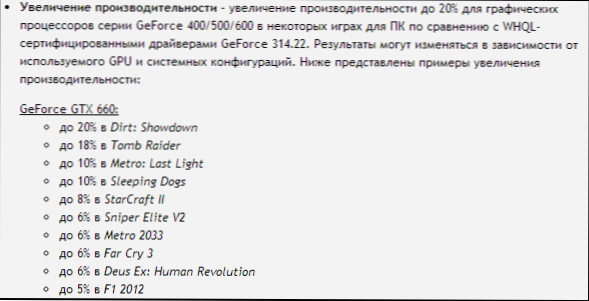
- 1163
- 126
- Alberto Sauer II
Videokaardi draiverid on tarkvara, mis võimaldab operatsioonisüsteemil, programmidel ja mängudel kasutada teie arvuti graafikaseadmeid. Kui mängite mänge, on soovitatav neid draivereid värskendada - see võib mängudes märkimisväärselt mõjutada FPS -i ja süsteemi üldist jõudlust. See võib siin olla kasulik: kuidas teada saada, milline arvutis või sülearvutis videokaart.
Varem kirjutasin juba, et draiverite värskendamisel tuleks reeglitest juhendada: „Ärge puudutage niimoodi toimimist”, „Ärge installige eriprogramme draiverite värskenduste automaatseks kontrollimiseks”. Mainisin ka, et see ei kehti videokaardi draiverite suhtes - kui teil on Nvidia Geforce, ATI (AMD) Radeon või Intelilt isegi integreeritud video - on parem värskendusi jälgida ja neid õigel ajal installida. Ja umbes, kust alla laadida videokaardi draiverid ja kuidas neid installida, aga ka selle kohta, miks seda vaja on, räägime nüüd üksikasjalikult. Cm. Samuti: kuidas enne värskendamist videokaardi draiverit täielikult kustutada.
Märkus 2015: Kui pärast Windows 10 -le värskendamist olete lõpetanud töötamise videokaardi draiverite nimel, värskendades neid lihtsalt ametlikust veebisaidilt, siis kustutage need kõigepealt juhtpaneeli ja komponentide kaudu. Samal ajal ei eemaldata neid mõnel juhul ja peate kõigepealt eemaldama kõik NVIDIA või AMD protsessid ülesande dispetšeris.
Miks peate värskendama videokaardi draivereid
Ema-, heli- või võrgukaardi draiverite värskendamine reeglina ei anna kiirust suurendamist. Tavaliselt on need mõeldud väiksemate vigade (vead) korrigeerimiseks ja mõnikord kandes uusi.
Videokaardi draiverite värskendamise korral näeb kõik välja mõnevõrra erinev. Kaks kõige populaarsemat videokaardi tootjat - NVIDIA ja AMD toodavad regulaarselt oma toodete jaoks uusi draiverite versioone, mis võib sageli jõudlust märkimisväärselt suurendada, eriti uutes mängudes. Arvestades asjaolu, et Intel suhtub oma uues Haswelli arhitektuuris tõsiselt, ilmub ka Intel HD graafika värskendused üsna sageli.
Allolev pilt näitab jõudluse suurenemist, mis võib anda uutele Nvidia Geforce R320 draiveritele alates 07.2013.
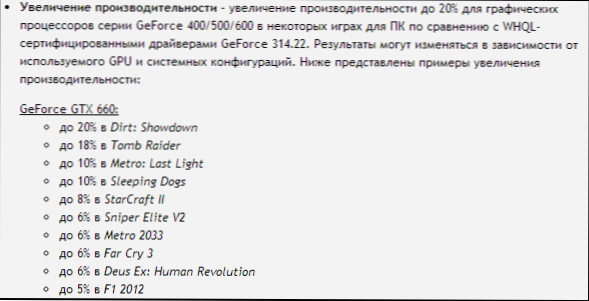
Selline jõudluse suurenemine autojuhtide uutes versioonides on tavaline asi. Hoolimata asjaolust, et tõenäoliselt liialdab Nvidia jõudluse suurenemisega ja pealegi sõltub see videokaardi konkreetsest mudelist, kuid tasub draivereid värskendada - mängud töötavad endiselt kiiremini kiiremini. Lisaks ei pruugi mõned uued mängud üldse alata, kui olete vananenud draiverid installinud.
Kuidas teada saada, milline videokaart teil arvutis või sülearvutis on
Seal on terve hunnik viise, kuidas teha kindlaks, milline videokaart teie arvutisse installitakse, sealhulgas kolmanda osapoole arendajate tasulised ja tasuta programmid. Kuid kogu selle teabe saab enamikul juhtudel Windowsi seadmehalduri abil.
Seadmehalduri käivitamiseks Windows 7 -s võite klõpsata "Start", seejärel klõpsata hiire parema nupuga "Minu arvuti", valige "Atribuudid" ja klõpsake dialoogiboksis "Device Dispatch" " link ". Windows 8 -s piisab, kui alustada "seadmehalduri esialgsel ekraanil" printimist, see üksus on jaotises "Parameetrid".
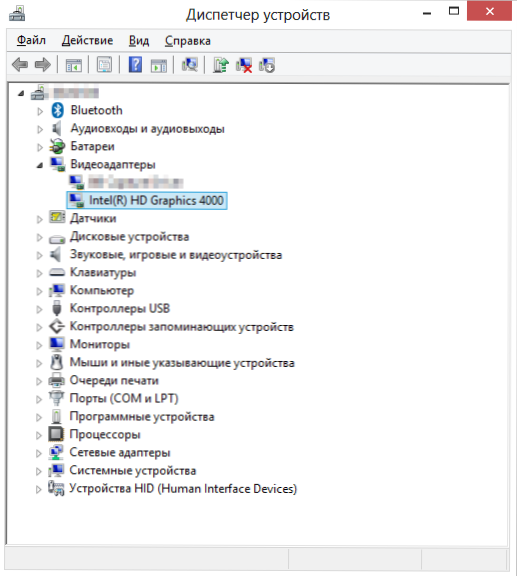
Kuidas teada saada, milline videokaart seadmehalduris
Avage Dispection Dispetšeris video -adapteri filiaal, seal näete oma videokaardi tootjat ja mudelit.
Kui näete kahte videokaarti korraga - Inteli ja Nvidia sülearvutis, tähendab see, et see kasutab nii integreeritud kui ka diskreetseid videoadaptereid, mis lülituvad automaatselt energiasäästule või mängudes suuremale jõudlusele. Sel juhul on soovitatav värskendada Nvidia Geforce'i draivereid.
Kust alla laadida viimased draiverid videokaardi jaoks
Mõnel juhul (üsna haruldane) draiverid sülearvuti videokaardi jaoks pole seda võimalik NVIDIA või AMD veebisaidilt installida - ainult teie arvuti tootja sobivast saidist (mis ei postita värskendusi nii sageli). Kuid enamasti draiverite uue versiooni allalaadimiseks piisab lihtsalt graafiliste adapterite tootjate ametlikele saitidele:
- Laadige alla videokaardi draiverid nvidia geforce
- Laadige alla videokaardi Ati Radeoni draiverid
- Laadige alla integreeritud video Intel HD graafika Inteli draiverid
Peate märkima ainult oma videokaardi mudeli, samuti opsüsteemi ja selle tühjendamist.
Mõned tootjad tarnivad ka oma kommunaalteenuseid, mis kontrollivad automaatselt videokaardi draiverite värskendusi ja teavitavad teid neist, näiteks Geforce'i videokaartide NVIDIA VAATAMISKORRALD.
Kokkuvõtteks tuleb märkida, et kui teil on juba vananenud seadmed, peatuvad draiverite värskendused varem või hiljem: reeglina peatuvad tootjad mis tahes stabiilse väljalaske juures. Seega, kui teie videokaart on viis aastat vana, siis peate viimased draiverid alla laadima ainult üks kord ja tulevikus pole tõenäoliselt ilmunud.
- « Kuidas keelata Windows 7 ja Windows 8 värskendused
- Chrome'i rakendused arvuti- ja Chrome OS -i elementide jaoks Windowsis »

